Breve visão geral
Deseja transformar seu nome de wifi em algo legal e mais memorável? Deseja controlar o tempo que seus filhos passam on -line ou têm uma rede Wi -Fi separada para seus convidados? Você está tentando corrigir um problema de conectividade ? Tudo isso é muito fácil de fazer se você conhece as etapas de login do roteador de fronteira. Este artigo mostrará como fazer login no seu roteador de fronteira corretamente.
Antes de fazer login no roteador de fronteira
Para tornar o processo de login bem -sucedido, precisamos garantir que tenhamos o seguinte:
- O dispositivo que estamos usando para fazer login no roteador precisa ser conectado à rede onde está o roteador de fronteira. Portanto, conecte o cabo da rede Ethernet ou obtenha a senha wifi para conectar.
- Você precisa conhecer o IP do roteador padrão, o nome de usuário e a senha. Você pode obtê -los no manual dos usuários, o adesivo na parte traseira do roteador ou verificar a seção a seguir deste artigo.
Qual é o IP de login do roteador frontier?
Aluga de fronteira roteadores produzidos por vários fabricantes diferentes, como: Actiontec, Arris, Netgear e assim por diante. Então, dependendo do modelo do roteador, você tem o IP padrão:
- 192.168.0.1 para Actiontec F2250
- 192.168.1.1 Para Actiontec GT784WNV, ActionTec WR424 Rev E, F e I, D-Link DSL-2750B e Greenwave G1100
- 192.168.254.254 Para Netgear D2200D, Netgear 7550, Arris NVG443B, ARRIS NVG448B, ARRIS NVG448BQ, ARRIS NVG468MQ
- 192.168.1.254 Para o ritmo 4111n, ritmo 5031nv, ritmo 5168nv, Arris NVG589
Você também pode encontrar o IP do roteador padrão usando o prompt de comando e o comando ipconfig no Windows.
Quais são o nome de usuário e a senha do roteador de fronteira?
Para os roteadores Actiontec, o nome de usuário é admin e a senha pode ser admin, senha ou senha1.
Para os roteadores Arris, o nome de usuário é admin e a senha pode ser encontrada impressa em uma etiqueta no roteador.
Para os roteadores D-Link, o nome de usuário é admin e a senha também é impressa no rótulo no roteador.
Para os roteadores Netgear, use o administrador como nome de usuário e uma senha.
Para roteadores de ritmo, deixa os dois campos em branco.
Como fazer login em um roteador de fronteira?
Agora, quando você tem tudo, o processo de login do roteador de fronteira é simples.
Etapa 1 - Inicie Chrome, Firefox ou outro navegador
Inicie qualquer um dos navegadores mencionados no dispositivo que você está usando para fazer login no roteador.
Etapa 2 - Digite o IP do roteador padrão na barra de URL dos navegadores
Digite o IP padrão (192.168.0.1, 192.168.1.1, 192.168.1.254 , 192.168.254.254) Na barra URL dos navegadores e pressione o botão Enter no teclado. Se o IP estiver correto, você será solicitado a inserir o nome de usuário e a senha do Router Admin.
Etapa 3 - Digite o nome de usuário e a senha
Quando solicitado, digite o nome de usuário e a senha padrão nos campos necessários.
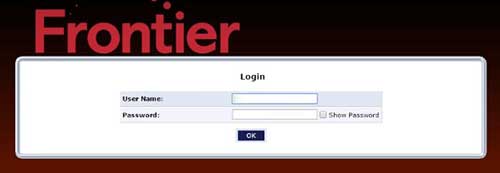
Se você não os alterou mais cedo, poderá usar os do rótulo no roteador. Caso contrário, use os personalizados que você criou.
Etapa 4 - Clique em OK, login ou aplique
Dependendo da marca do roteador que você está usando, você precisará clicar no botão OK, Login ou aplicar depois de inserir o nome de usuário e a senha.
Se os detalhes do login estiverem corretos para o seu roteador, você será redirecionado para a página inicial do Router Admin da fronteira. Lá você pode fazer as alterações que mencionamos no início deste artigo.
Anotações importantes
- O IP consiste em números apenas, portanto, não digite letras como L ou O em vez dos números 1 e 0.
- O nome de usuário e a senha são sensíveis ao minúsculo, então preste atenção a isso.
- Se o dispositivo não estiver conectado à rede, o login do roteador de fronteira falhará.
Se você seguiu de perto as etapas fornecidas neste artigo, temos certeza de que você já conseguiu fazer login no seu roteador de fronteira . Agora você pode fazer todas as alterações necessárias. Se você está preocupado que possa bagunçar algo, é recomendável fazer anotações de todas as alterações que você faz para que você possa reverter após ocorrer um problema ou simplesmente fazer backup das configurações atuais do roteador e restaurá -las, se necessário.
